Python图像处理:使用OpenCV进行图像分析的专家指南
发布时间: 2024-12-19 14:27:37 阅读量: 2 订阅数: 5 


初学者指南:Python环境下OpenCV图像处理技术与应用
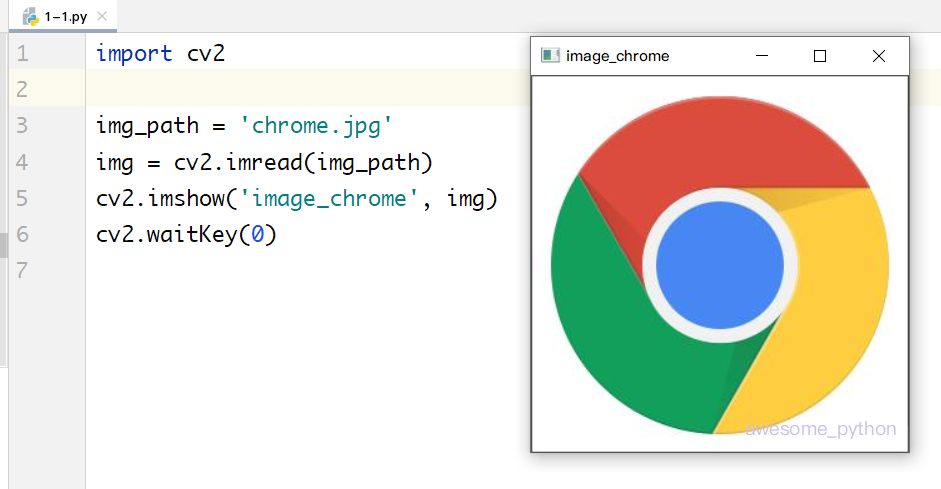
# 摘要
本文系统地介绍了图像处理的基础知识,并详细讲解了OpenCV库在图像分析中的应用。第一章首先提供了图像处理和OpenCV的概览,第二章深入探讨了图像分析的理论基础,包括像素概念、图像滤波及边缘检测等。第三章通过实践操作,如图像读取、显示、滤波、边缘检测和对象跟踪等,加深了对OpenCV图像分析技术的理解。第四章讨论了高级图像分析技术,如图像变换、形态学操作和深度学习的应用,并通过项目实战展示了如何构建图像分析应用。第五章通过案例研究,分析了计算机视觉和机器视觉在医疗和自动化检测领域的应用。最后,第六章展望了图像处理的未来方向,包括算法创新和行业应用前景。
# 关键字
图像处理;OpenCV;图像分析;滤波;边缘检测;深度学习
参考资源链接:[小甲鱼零基础Python课后习题+答案全集(237页)](https://wenku.csdn.net/doc/3s1rt85089?spm=1055.2635.3001.10343)
# 1. 图像处理的基础和OpenCV简介
## 1.1 图像处理概述
在现代信息技术中,图像处理是一个不可或缺的领域,它涉及使用计算机技术对图像进行采集、显示、存储和处理。图像处理技术广泛应用于医疗、安防、工业自动化以及娱乐等行业。
## 1.2 OpenCV的介绍
OpenCV是一个开源的计算机视觉和机器学习软件库,它提供了一系列用于图像处理和计算机视觉的函数和接口。OpenCV拥有强大的社区支持,被广泛应用于学术研究和商业产品中,以其高效、稳定和跨平台性著称。
## 1.3 OpenCV的应用领域
OpenCV的应用范围极为广泛,包括但不限于:
- **人脸检测与识别:** 用于安全验证或个性化服务。
- **运动跟踪:** 在视频监控和运动分析中应用。
- **三维建模:** 从二维图像重建三维场景。
- **图像拼接:** 创建全景图像。
```c
// 示例代码:使用OpenCV读取和显示图像
#include <opencv2/opencv.hpp>
#include <iostream>
int main() {
// 读取图像
cv::Mat image = cv::imread("path/to/image.jpg");
if (image.empty()) {
std::cout << "Could not read the image." << std::endl;
return 1;
}
// 显示图像
cv::imshow("Display window", image);
cv::waitKey(0); // 等待按键,以便显示窗口
return 0;
}
```
通过上述章节内容,读者将对图像处理和OpenCV有一个基本的了解,为后续章节中图像分析的技术细节和实践操作打下坚实的基础。
# 2. OpenCV图像分析的理论基础
### 2.1 图像处理基本概念
在图像处理领域,像素、图像类型、颜色空间、图像滤波和边缘检测是构成图像分析的基石。深入理解这些基本概念对于开发高效的图像处理应用至关重要。
#### 2.1.1 像素、图像类型和颜色空间
在数字图像中,一个像素是一个颜色的小点,是最小的图像单位。所有图像处理操作都基于这些像素值的改变。图像类型可以是灰度图、二值图、RGB图等,它们的区别在于每个像素点所包含的信息量。颜色空间描述了颜色的表示方法,常见的颜色空间包括RGB(红绿蓝)、HSV(色调、饱和度、亮度)等。
#### 2.1.2 图像滤波和边缘检测的理论基础
图像滤波是一种技术,用于去除图像中的噪声或不想要的细节,而边缘检测的目标是识别图像中物体的边缘。在图像处理中,卷积运算常用于滤波器的实现,而Sobel和Canny算法则是边缘检测中广泛使用的工具。
### 2.2 OpenCV中的数据结构
OpenCV提供了多种数据结构用于图像处理,其中Mat类是最核心的数据结构,它存储了图像矩阵和相关信息。此外,OpenCV还提供了其他几何结构,如点、矩形等,用于图像分析。
#### 2.2.1 Mat类的使用和图像矩阵结构
Mat类是OpenCV中用于存储图像的矩阵类,包含了图像的像素数据和附加信息,例如图像的尺寸、类型等。通过Mat类,我们可以方便地访问和修改图像数据。理解Mat类的结构是学习OpenCV中图像处理的基础。
```cpp
// C++ 示例代码:创建一个Mat对象并初始化
#include <opencv2/opencv.hpp>
using namespace cv;
int main() {
Mat image = Mat::zeros(300, 300, CV_8UC3); // 创建一个300x300的三通道图像,初始值为0
image.setTo(Scalar(255, 0, 0)); // 将图像全部填充为蓝色
// 在图像上绘制一个矩形
rectangle(image, Point(50, 50), Point(250, 250), Scalar(0, 255, 0), 2);
namedWindow("Example Image", WINDOW_AUTOSIZE);
imshow("Example Image", image);
waitKey(0);
return 0;
}
```
#### 2.2.2 点、矩形和其他几何结构的处理
在图像分析中,点、矩形等几何结构用于描述图像中的具体位置和区域。这些几何结构在OpenCV中都有对应的数据类型,并提供了丰富的操作接口。
### 2.3 图像分析技术
图像分析技术涉及图像的统计特征分析、颜色空间转换等。这些技术能够帮助我们从图像中提取出有用的信息,对图像进行进一步的分析和处理。
#### 2.3.1 直方图分析和直方图均衡化
直方图分析是一种统计方法,能够显示图像中像素强度分布的情况。直方图均衡化是一种常用的图像增强技术,它通过对图像应用特定的变换来增强图像的对比度。
```python
import cv2
import numpy as np
import matplotlib.pyplot as plt
# 读取图像
image = cv2.imread('path_to_image.jpg')
# 转换为灰度图像
gray_image = cv2.cvtColor(image, cv2.COLOR_BGR2GRAY)
# 计算直方图
histogram = cv2.calcHist([gray_image], [0], None, [256], [0, 256])
# 均衡化直方图
equalized_image = cv2.equalizeHist(gray_image)
# 显示直方图和图像
plt.figure(figsize=(10, 4))
plt.subplot(1, 2, 1)
plt.title('Histogram')
plt.plot(histogram)
plt.subplot(1, 2, 2)
plt.title('Equalized Image')
plt.imshow(cv2.cvtColor(equalized_image, cv2.COLOR_GRAY2BGR))
plt.show()
```
#### 2.3.2 颜色空间转换和颜色通道操作
颜色空间转换指的是将图像从一个颜色空间转换到另一个颜色空间,例如从RGB转换到HSV。颜色通道操作包括对图像中特定颜色通道的读取和修改。这些操作在图像处理中非常有用,尤其是在颜色校正和特征提取时。
在第二章中,我们介绍了OpenCV图像分析的基础理论和数据结构。接下来,在第三章中,我们将通过实践操作来巩固这些理论知识,并探索图像读取、显示、滤波、边缘检测等应用实例。
# 3. OpenCV图像分析实践
## 3.1 图像读取、显示和保存
### 3.1.1 使用OpenCV读取不同格式图像
OpenCV支持广泛的图像格式读取,这使得它在图像处理领域非常受欢迎。通过使用`cv2.imread()`函数,可以读取多种格式的图像文件,包括常见的JPEG、PNG、BMP等格式。这个函数返回一个numpy数组,代表了图像的像素值。此外,OpenCV还提供了`cv2.imdecode()`函数,可以从numpy数组解码出图像,这对于从网络流或者压缩数据中读取图像特别有用。
```python
import cv2
# 使用OpenCV读取JPEG图像文件
image = cv2.imread('path_to_image.jpg')
# 检查图像是否正确加载
if image is not None:
print("图像读取成功")
else:
print("图像文件可能不存在或路径错误")
```
在上述代码中,`path_to_image.jpg`应该替换为实际图像文件的路径。如果图像成功加载,`imread`函数会返回一个Mat类的对象,该对象包含了图像的像素数据。如果文件不存在或者路径错误,则返回`None`。
### 3.1.2 图像的显示和保存方法
读取图像之后,我们通常需要将其显示出来,以便进行进一步的分析和验证。使用`cv2.imshow()`函数可以创建一个窗口,展示所读取的图像。此外,处理完图像之后,还可以使用`cv2.imwrite()`函数将修改后的图像保存到磁盘中。
```python
# 显示图像
cv2.imsh
```
0
0






